Indholdsfortegnelse:
- Trin 1: Materialer, du får brug for
- Trin 2: Tilslutning til knap til Arduino
- Trin 3: Tilslut LCD til Arduino
- Trin 4: Kodning af din Arduino
- Trin 5: Lav dækningerne
- Trin 6: Find din krystalkugle
- Trin 7: Fastgør dine dele

Video: Crystal Ball: Se ind i din fremtid !: 7 trin

2024 Forfatter: John Day | [email protected]. Sidst ændret: 2024-01-30 08:28

Vil du vide universets hemmeligheder? Det kan du ikke! Du kan dog finde ud af, hvad din fremtid bringer ved at lave din egen krystalkugle. Jeg mener, hvad er der at tabe? Hvis jeg kan lave en, så kan du også ved at bruge en LCD -skærm, en knap og et Arduino -kort. I fru Berbawys introduktion til Engineering Design -klassen har vi lært nogle af de færdigheder, der er nødvendige for at skabe denne bold, og derefter også fundet ud af nogle ting på egen hånd. Denne krystalkugle kan ikke kun se ind i din fremtid, men den vil guide dig gennem alle de udfordringer, du står over for i dit liv. Om du vælger at følge dets råd eller ej, er op til dig. At få din formue er lige så enkelt som at trykke på knappen. Det er lettere end at tælle til tre. Fortsæt med at læse for at finde ud af, hvordan du laver din egen.
Trin 1: Materialer, du får brug for

- Arduino UNO
- 10k potentiometer
- 220ohm modstand
- Jumperkabler m/m og m/f
- 16 x 2 LCD -skærm
- Knap
- 2 brødbrætter (et stort og et lille)
- 3D -printer (til krystalkuglen og dæksler)
- super lim
- Autodesk Inventor -software (til CAD -modellering)
Trin 2: Tilslutning til knap til Arduino
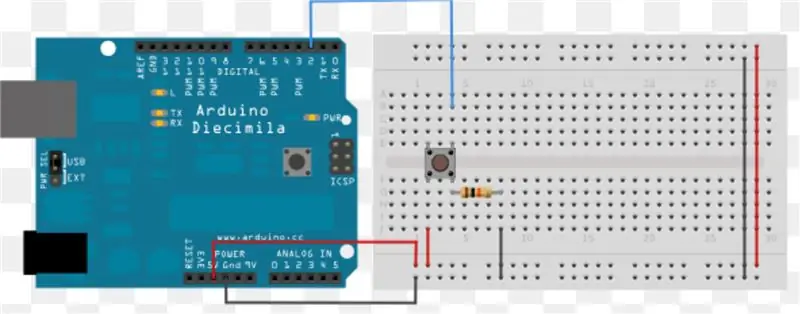
Tilslut jord (GND) pin på Arduino til GND på knappen. Tilslut derefter 5v pin på Arduino til den anden pin på knappen. Tilslut til sidst pin 3 på Arduino til den anden pin på knappen.
Trin 3: Tilslut LCD til Arduino
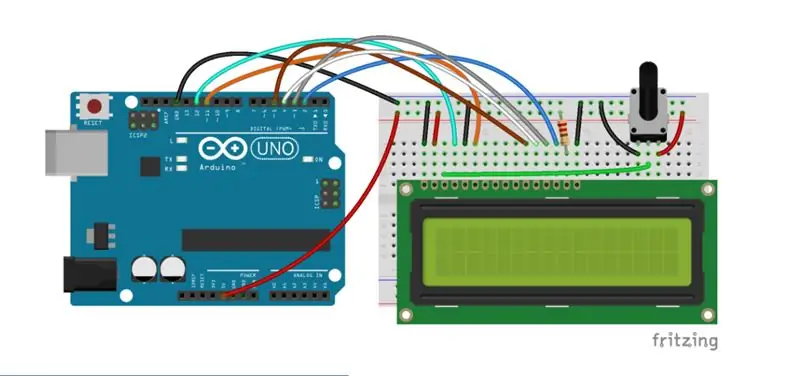
Til dette trin skal du bruge:
- 400 brødbræt i bindingspunkt,
- 10k potentiometer,
- Mand til mand og mand til kvinde jumpertråde,
- Arduino Uno board,
- 16 x 2 LCD -skærm.
Tilslut LCD'et til brødbrættet. Tilslut potentiometeret til den anden side af brødbrættet som på billedet ovenfor, og tilslut derefter jumperkablerne. Instruktioner til tilslutning af LCD'en til Arduino findes på dette link. I stedet for at tilslutte D6 på LCD'et til pin 3 på Arduino, skal du slutte D6 til pin 6. I stedet for at tilslutte positivt på brødbrættet til 5v, skal du slutte til 3.3v.
Trin 4: Kodning af din Arduino
Brug Arduino -appen til at bruge ovenstående kode til at kode din Arduino. For at starte kodningen skal du slutte din computer til Arduino. Åbn derefter koden, der er angivet i appen. Den første del af koden er import af liquid crystal -biblioteket. Liquid crystal -biblioteket lader Arduino vise formuen på LCD'et, når koden køres. Den anden del er at lave et array, der har omkring 50 korte formuer. Skriv endelig en "hvis ellers" -erklæring, der gør det muligt for Arduino at give en formue hver gang der trykkes på knappen.
Trin 5: Lav dækningerne

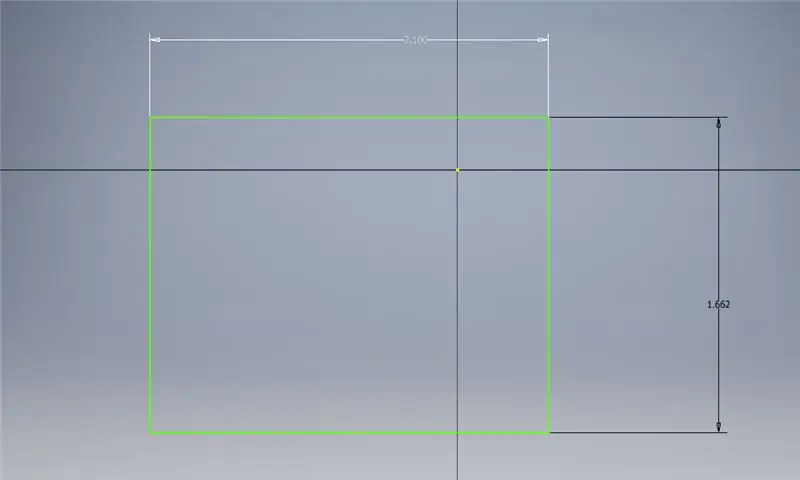
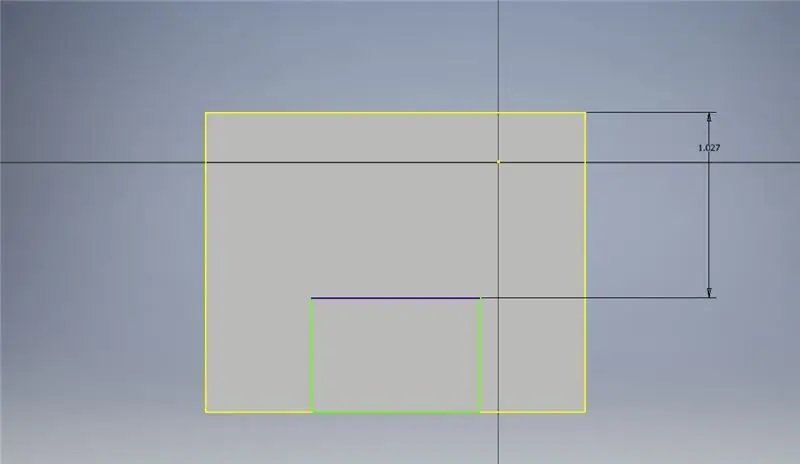
Mål pladsen optaget af brødbrættet og Arduino, og lav en kasse, der dækker det. Sørg for at måle LCD'et med brødbrættet nøjagtigt. For at lave omslagene og krystalkuglen designede vi dem på Autodesk Inventor. Til knapdækslet brugte vi dimensionerne 1,662 tommer med 2,10 tommer med 1,375 tommer. Vi ekstruderede 0,938 tommer ned til der, hvor knappen på knappen ville være, og det firkantede hul til knappen er 0,276 tommer med 0,276 tommer. Derefter til det store dæksel, der passer til LCD, brødbræt og Arduino, brugte vi 5,26 tommer 3,8 tommer til bunden og til toppen, der er et trin over LCD -hullet, brugte vi dimensioner 3,9 tommer med 3,8 tommer. LCD -rektangelhullet var 2,81 in med 0,97 in. Højden fra den højeste top til bunden er 1,656 in og fra delen med hullet til bunden er dimensionen 0,941. Dimensionerne til hullerne på siden, hvor vi tilslutter netledningen og ledninger forbundet til knappen, er 0,433 tommer 0,433 tommer og 0,357 tommer 0,433 tommer. Hvis du har brug for at justere dimensionerne lidt, skal du gøre det for en perfekt passe.
Trin 6: Find din krystalkugle

Du kan købe din krystalkugle i en butik, eller du kan designe den selv på Autodesk Inventor, og derefter 3D -printe den som vi gjorde. Til dette projekt lavede vi krystalkuglens diameter 5 ", og lavede stativet i bunden 3,5" i diameter, som blev ekstruderet 2 "ned. Du kan bestemme hvilken farve på din krystalkugle du gerne vil lave eller købe den.
Trin 7: Fastgør dine dele

Inden du monterer dine dele, skal du bekræfte, at koden virker, når du trykker på knappen for at vise en formue på LCD -skærmen. Placer LCD -dækslet over LCD'en og Arduino; Sæt derefter knaplåget over knappen. Mens du placerer LCD'en i dækslet, skal du sørge for, at den passer i hullet, og at Arduino er placeret bag brødbrættet.
Tag jumper -ledningerne, der er forbundet til både knappen og Arduino, af knappen, og sæt dem gennem hullet på siden af LCD -dækslet og derefter gennem knappen. Tilslut derefter jumpertrådene tilbage til knappen. Alle jumpertrådene og brødbrættet skal passe ind i knapdækslet, og knappen skal springe ud af hullet.
Varm limdækslerne oven på en fast plade efter eget valg, så de ikke bevæger sig. Nu limes krystalkuglen fast på toppen af LCD -dækslet. Nu kan du slutte Arduino til strømkilden, og voila! Din spåkone kan nu forudsige din fremtid!
Fortalte dig, at det var let!
Anbefalede:
Find ud af, hvornår nogen kom ind i et rum ved hjælp af radarsensor Xyc-wb-dc: 7 trin

Find ud af, hvornår nogen kom ind i et rum ved hjælp af radarsensor Xyc-wb-dc: I denne vejledning lærer vi, hvordan du finder ud af, når nogen kom ind i et rum ved hjælp af RTC-modul, radarsensor xyc-wb-dc, OLED-display og arduino. demonstrationsvideo
Cosmo -ur - skifter farve, hver gang en astronaut kommer ind i rummet: 8 trin (med billeder)

Cosmo -ur - skifter farve, hver gang en astronaut træder ind i rummet: Hej! Er du en rumentusiast? Hvis ja så hi-fi! Jeg elsker rum og astronomi. Jeg er naturligvis ingen astronaut til at tage derop og se nærmere på universet. Men hver gang jeg finder ud af, at en person fra jorden har rejst til himlen, bliver jeg inspireret
Find ud af, hvornår nogen kom ind i et værelse: 7 trin

Find ud af, når nogen kom ind i et værelse: I denne vejledning lærer vi, hvordan du finder ud af, hvornår nogen kom ind i et rum ved hjælp af RTC -modul, PIR -sensor, OLED -display og arduino. Se en demonstrationsvideo
Mystic Crystal Ball (det fortæller dig bogstaveligt talt din formue!): 3 trin (med billeder)

Mystic Crystal Ball (det fortæller dig bogstaveligt talt din formue!): Lær, hvordan du laver en spåkone, der viser din fremtid, når den røres! Projektet består af tre grundlæggende dele og kan bygges på cirka fire timer. Materialer: 1. Kapacitiv berøringssensor: 1 - Arduino Uno Microcontroller 1
Pust nyt liv ind i et ældre Din 5 computertastatur: 5 trin (med billeder)

Pust nyt liv ind i et ældre Din 5 computertastatur: Hej, dette er min første instruerbare. Efter at have afsluttet det indså jeg, hvor svært og tidskrævende det kan være at lave sådan noget. Så tak til alle derude, der er villige til at gå igennem alle problemer for at dele din viden med andre
